iPadの電源が入らないときの対処法と確認事項についてご紹介!
iPadの電源ボタンを押しても、電源が入らないということでお困りでしょうか。もしかしたら、故障かもしれないと焦って、どうすればいいか戸惑う方もいるかもしれません。
この記事では、iPadの電源が入らない際の対処法についてご紹介します。iPadの電源が入らなくてお困りの方は参考にしてみてください。
電源が入らない状態に心当たりは?
iPadの電源が入らない際の対処法についてご紹介する前に、iPadの電源が入らない原因に心当たりはあるでしょうか。iPadを落としてしまったり、水がかかったりした場合は、物理的な故障を引き起こしているかもしれません。物理的な故障を引き起こしている場合は、不用意に対処法を試すよりは、修理店に相談した方がいいケースもあります。
iPadが水没した場合の対処法
iPadに水がかかってしまったり、水中に落としたりして水没した場合は、すぐにiPadの電源を切り、修理店にiPadを持ち込みましょう。
水没した状態のiPadが通電すると、内部の部品がショートして、復旧が困難になる恐れがあります。もちろん、充電をおこなうのも厳禁です。
iPadが水没したが、しっかりと乾燥させたら問題なく使えるというケースもあるようです。しかし、一度iPad内が浸水してしまうと、たとえ水分が乾燥しても不純物がiPad内に残ってしまい、内部の部品の腐食を引き起こしかねません。
また、急速に水分を乾燥させると、iPad内の部品の腐食速度を助長するおそれもあるため、電源を切って速やかに修理店に持っていくことをおすすめします。
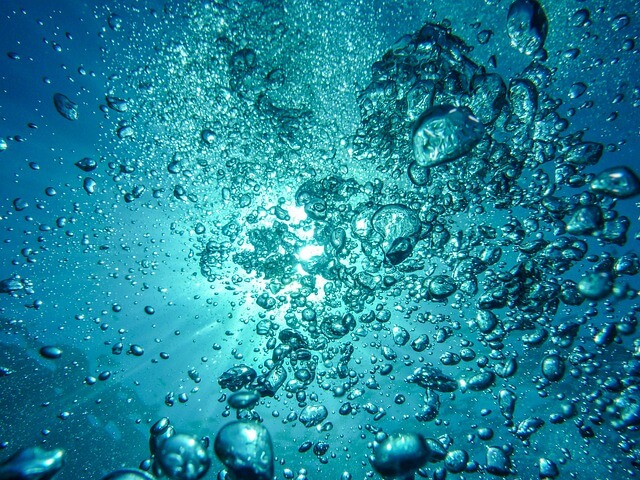
iPadの電源が入らないとき自分でできる対処法
iPhoneを落下させたり、水没させたりしていない場合は、次の対処法でiPadの電源が入らない状態を解消できるかもしれません。
電源ケーブルにつなぐ
iPadのバッテリーが切れていて、電源が入らない可能性が考えられます。しっかり充電をしたのにもかかわらずに、iPadが充電できていないという場合は、充電コードに問題があるのかもしれません。
充電コードが断線していたり、サードパーティ製の充電コードを使用していたりすると、iPadがうまく充電できない場合があります。
充電コネクタにゴミなどが詰まっていると、接触不良を引き起こし充電ができなくなることも考えられます。つまようじなどで、コネクタ内のゴミを取り除いてみてください。
また、バッテリーの劣化などが原因で、正常に充電ができないケースもあるようです。バッテリーが劣化している場合は、修理店などでバッテリー交換をおこないましょう。
強制再起動
システムの不具合などで、iPadの画面がつかずに、電源が入っていないように見えるケースが考えられます。強制再起動を試してみましょう。強制再起動の手順は次のとおりです。
【iPad Pro】
音量ボタンを、上げるボタン⇒下げるボタンの順で1回ずつ押したあとに電源ボタンを長押し。
【iPad】
ホームボタンと電源ボタンを長押し。
iTunesでリカバリー
iOSのアップデートの失敗やバグなどで、iPadの電源が入らなくなることがあるようです。そのような場合は、リカバリーモードを利用しましょう。リカバリーモードとは、iTunesを使ってiPadのデータを初期化し、不具合を解消できるモードです。手順は次のとおりです。
①iPadをiTunesに接続する
②iPadの強制再起動の操作をおこない、リカバリーモードを起動する
④iTunesの画面でiPadに問題がある趣旨のメッセージボックスが表示されたら、「アップデート」を選択する
リカバリーモードを実行すると、iPad内のデータはすべて消えてしまうため、注意しましょう。
どうしても直らない……そんなときは修理へ
対処法を試してみても、iPadの電源が入らないという場合は修理へ出しましょう。iPadを修理できる場所は、正規修理店と非正規修理店があります。
Appleの保証に加入しているのであれば、保証が利用できる正規修理店の利用がおすすめです。正規店でiPadを修理する場合は、預かり修理になることもあるため、しばらくの間iPadが使えなくなるかもしれません。
あまり修理に時間をかけたくないという場合は、非正規修理店の利用を検討してみましょう。店舗にもよりますが、iPadの即日修理に対応している所もあります。
また、Appleの保証に入っていないという方にも、非正規修理店であれば比較的安価な料金で修理をおこなえるためおすすめです。

バックアップはとってある?確認方法
iPadの電源が入らない場合は、修理をおこなうと解消する可能性があります。しかし、iPadを修理店に持ち込む前に確認しなければいけない点があります。それは、バックアップをしっかりとれているかです。
正規修理店でiPadを修理する場合は、基本的にデータのリセットが必須となっています。非正規修理店の場合は、店舗によってはデータをリセットせずにiPadを修理してくれるケースもあります。しかし、修理の際にデータが消えてしまうこともあるため、可能な限り修理前にデータのバックアップをとっておくのが望ましいです。パソコン内のバックアップを確認する方法は次のとおりです。
【Macの場合】
①メニューバーの虫メガネのアイコンを選択する
②「~/Library/Application Support/MobileSync/Backup/」と入力してバックアップファイルを開く
【Windowの場合】
①タスクバーの「ここに入力して検索」に「%appdata%」と入力してファイルを開く
②「Apple」フォルダを開く
③「MobileSync」フォルダを開く
④「Backup」フォルダを開く
バックアップがとれていないという場合は、データの復旧を試みるのも1つの手です。データの復旧は、対応している非正規店かデータ復旧ソフトなどでおこなえます。
まとめ
iPadの電源が入らない場合は、ご紹介した対処法を試す前に、電源が入らない原因に思い当たるものがないかを確認しましょう。iPadを落下させたり、水没させたりした場合は、無理に対処法を試すよりは、修理店に相談する方が確実です。
iPadは正規修理店か非正規修理店で修理できます。正規修理店は保証が利用でき、お得に修理をおこなえますが、修理に時間がかかることが多いです。保証に加入していない場合や、なるべく早くiPadを修理したいという場合は、非正規修理店がいいかもしれません。iPadを修理に出す場合は、事前にしっかりとバックアップをとっておきましょう。






